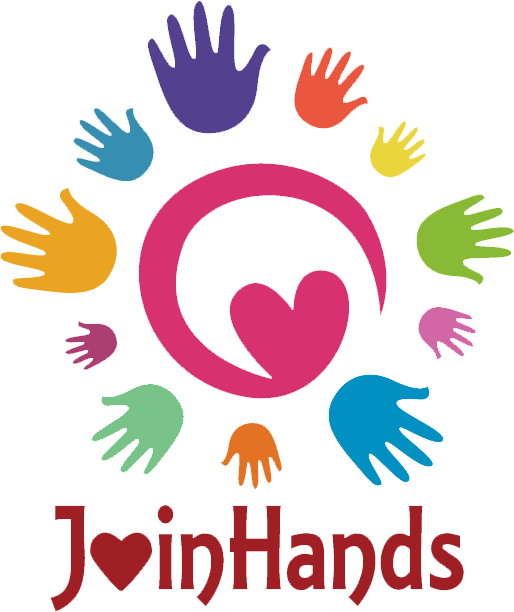みなさん、LINEを送る前にちょっと文章の確認をしたかったり
あるいはスタンプを試してみたいなんてことありませんか?
そんな時は自分ひとりだけのトークを作ると便利なんです。
こういった試し送信以外にも自分だけのファイルや写真の送受信
後で読みたいサイトのURLをコピーしておいたり、
日頃のメモ機能など様々な用途があります。
本日のママのためのミニIT講座は「一人グループLINE」の作り方です。
一人グループLINEの作り方
①友達追加→グループ作成画面へ
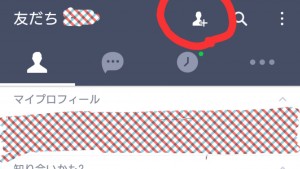
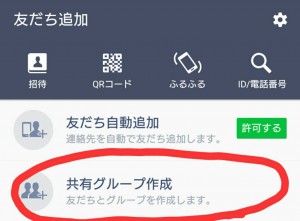
②グループ名を決めます。「メモ」や「自分用」「ファイル送信用」などわかりやすいものに。記号をつけると一覧から見つけやすくなります。
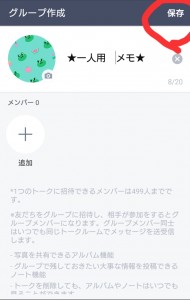
③メンバーを追加せずにそのまま右上の「保存」
④友達リストの中に作ったグループが表示されます。
⑤メンバー欄に自分だけのアイコンがあることを確認して使用してください。
(1)となっていれば大丈夫です。念のためタップして自分のアイコンか
確認してくださいね。
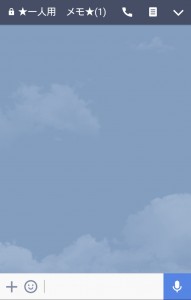
使用例
・LINEスタンプなどの押し試しに
・長文になる際の誤字脱字確認
・自分用の日頃のメモ→メモアプリもありますが、LINEのメモは手軽で使いやすいです。
・LINEのトークでやりとりされている内容を自分だけ保存しておきたいとき
→「転送」で自分用LINEへ
・PCやほかの端末にLINEが入っていればファイルのやりとりも高速で便利です。
【LINE豆知識】LINEで低画質にならない画像の送り方
・スマホ閲覧中に「あとでこのサイトがみたい」と思ったときURLの保存にも。
なんとバックアップできる!
①トーク設定
②トーク履歴をバックアップ
③テキストでバックアップ
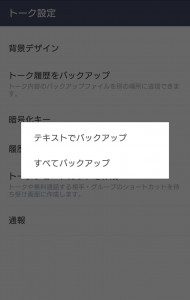
④送信方法を選択
⑤例えばメールを選択すればトーク内容が添付ファイルになってメールで届きます!
これで機種変更の際にも便利です。
ショートカットを作ればより使いやすく!
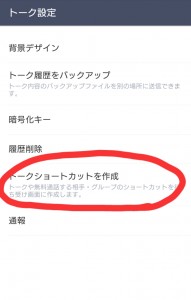 トーク設定からショートカットを作成で
トーク設定からショートカットを作成で
スマホの待ち受け画面にこのトーク
だけのリンクを貼ることができます。
メモを使用したいばあいもっと便利になりますよ!
(暗証番号やクレジットカードの番号など、大切な情報は書かないでくださいね)